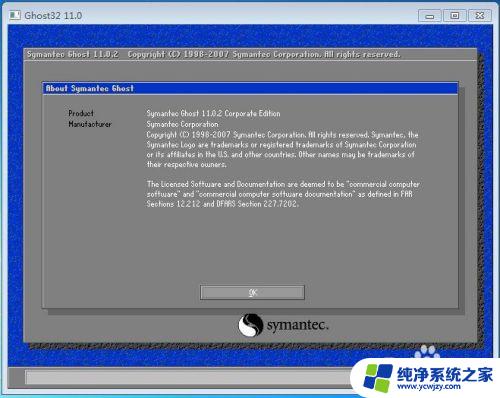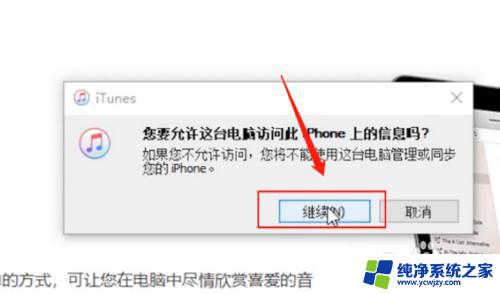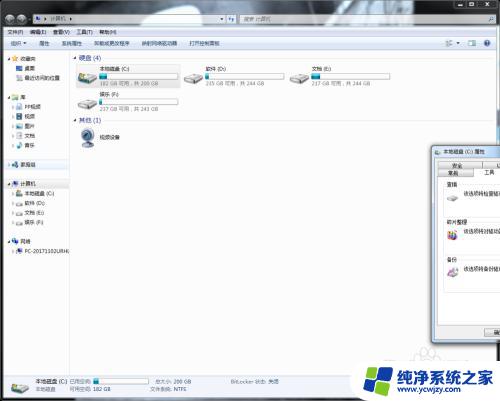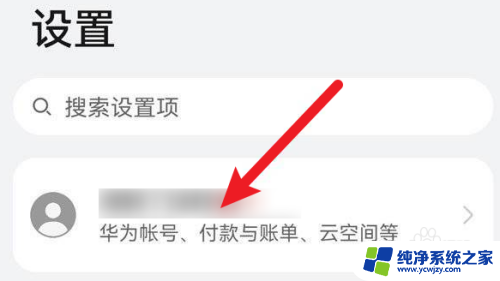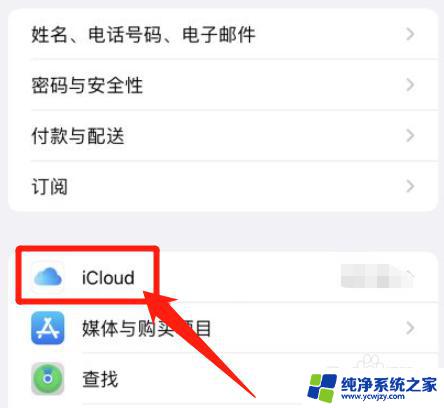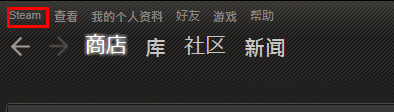pe备份系统怎么备份详细教程和步骤
现代社会,数据备份成为我们日常工作生活中不可或缺的一部分,随着科技的不断发展,人们对数据安全的要求也越来越高。而PE备份系统作为一种备份工具,备受人们的青睐。PE备份系统怎么备份呢?PE备份系统是一种基于预安装环境(Pre-installation Environment)的备份软件,通过创建一个独立的操作系统环境来进行数据备份。它可以在计算机启动前,通过U盘或光盘等外部存储设备进行运行,从而实现对计算机中的数据进行备份和还原。PE备份系统的备份流程简单,操作方便可以有效保护用户的数据安全。只需按照系统提示选择备份目标和存储设备,点击开始备份按钮,系统即可自动完成备份过程。无论是个人用户还是企业组织,都可以通过PE备份系统来保护重要数据,避免数据丢失带来的损失。
具体方法:
1.将大白菜u盘插入电脑,重启使用快捷键引导u盘进入大白菜主菜单,选择第二项win8pe进入。

2.打开桌面上的pe一键装机工具,点击“备份分区”。选择要备份的系统盘(通常是c盘),然后再选择一个磁盘存放这个系统镜像文件,点击确定。
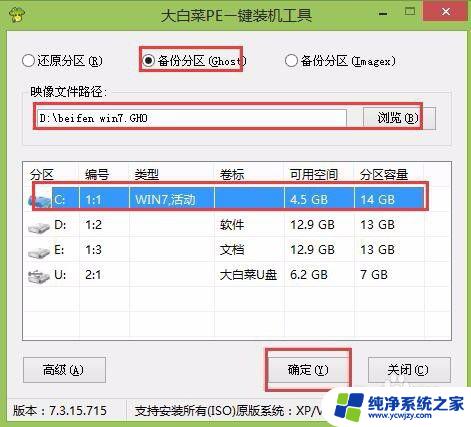
3.确认执行还原,然后耐心等待系统备份过程。

4.最后弹出备份成功的窗口。

5.重启后在磁盘中就可以看到备份好的系统镜像了。
以上就是PE备份系统备份操作的全部内容,如果还有不清楚的用户,可以参考一下小编的步骤进行操作,希望这些步骤能对大家有所帮助。